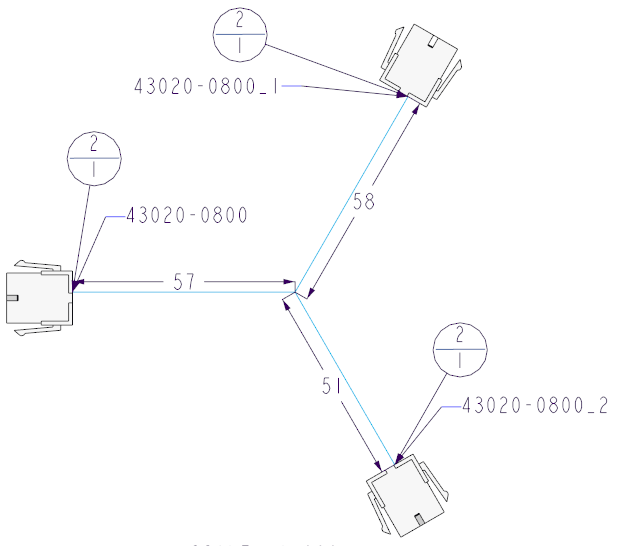编辑 HMX 绘图
复杂的线束绘图可能具有重叠的分支段、标签以及 BOM 球标。需要通过以下方法来编辑线束绘图以提高可读性:
• 重定位标签
• 反向分支段
• 旋转分支段
重定位 BOM 球标和位号
如果线束绘图中与连接器相关联的位号标签和 BOM 球标重叠,请对其进行重定位。
选择标签和球标,然后将其拖动到消除重叠的位置。BOM 球标和位号标签将竖直堆叠以方便修改。
反向分支段
可以在线束制造绘图中水平或竖直反向分支段。
可以从 <Creo load point>/HarnessMfg/Three_connector_topography 下载示例模型。
1. 打开 three_connector_topography.asm 装配。
2. 单击
“应用程序”(Applications) >
 “线束制造”(Harness Mfg)
“线束制造”(Harness Mfg)。
Harness Manufacturing Extension 对话框随即打开。
3. 单击“平整线束”(Flatten Harness) 以生成线束制造绘图。
4. 双击竖直分支上的尺寸,然后将值编辑为 -51。
5. 重新生成该模型。将反向分支的方向。
6. 重定位 BOM 球标和位号。
旋转分支段
可以通过编辑底层草绘来旋转分支段,从而提高线束制造绘图的清晰度。
可以从 <Creo load point>/HarnessMfg/Three_connector_topography 下载示例模型。
1. 打开 three_connector_topography.asm 装配。
2. 生成线束制造绘图。
3. 在制造绘图中,右键单击“模型树”中的
ASMSKT_<date>_<time>.asm,然后单击
 “打开”(Open)
“打开”(Open) 以打开装配。
4. 在“模型树”中,右键单击
Sketch 1,然后单击

以编辑草绘。随即显示
“草绘”(Sketch) 选项卡。
5. 选择并删除要旋转的分支段的水平和竖直约束。
6. 单击并拖动分支段以将分支段旋转至所需角度。
|  您可以编辑尺寸值。 |
7. 单击

接受更改并退出草绘模式。对分支段进行的更改会反映在平整线束装备中。
|  要进行更精确的调整,请编辑分支角度尺寸,然后重新生成。 |
|  与重定位的分支段相关联的分支段尺寸、位号以及 BoM 球标不会更改其位置,因此需要相应地对其进行重定位。 |




 “线束制造”(Harness Mfg)。Harness Manufacturing Extension 对话框随即打开。
“线束制造”(Harness Mfg)。Harness Manufacturing Extension 对话框随即打开。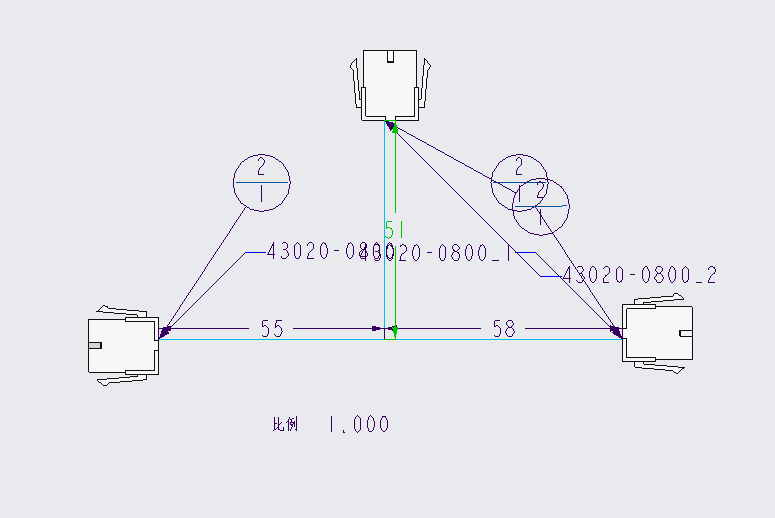
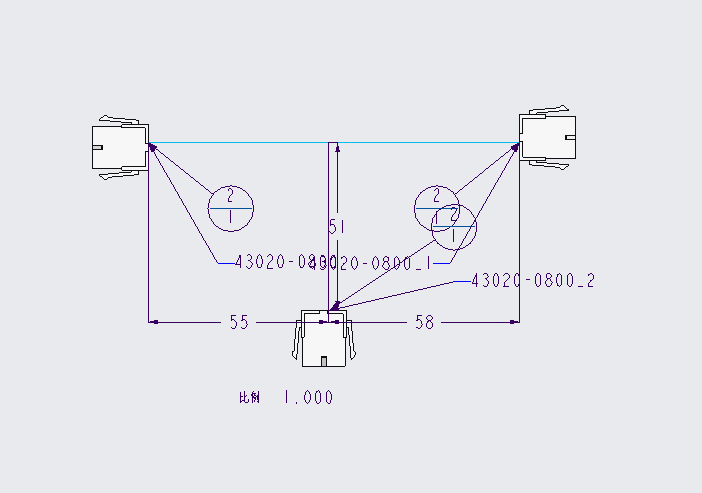
 “打开”(Open) 以打开装配。
“打开”(Open) 以打开装配。 以编辑草绘。随即显示“草绘”(Sketch) 选项卡。
以编辑草绘。随即显示“草绘”(Sketch) 选项卡。 接受更改并退出草绘模式。对分支段进行的更改会反映在平整线束装备中。
接受更改并退出草绘模式。对分支段进行的更改会反映在平整线束装备中。